כיצד להשתמש ב- Apple Pay ב- iPhone ו- Apple Watch
נוח, מאובטח, נגיש - יש מספר עצום שתרצה להתחיל להשתמש ב- Apple Pay. עם זאת, אם אתה עדיין לא יודע איך לקום, אל תפחד ולא פשוט לקרוא.
מה זה Apple Pay?
כבר בשנת 2014, אפל חשפה את Apple Pay - פתרון המותג האישי של החברה לאפשר ואימות תשלומים על שלל מכשירים בתוך המערכת האקולוגית של אפל. זה היה בעיקר המכשירים מבוססי ה- iOS והמקיץ שלה, עם תמיכה ב- watchOS שהגיע לצד הראשון Apple Watch בתחילת 2015.
תשלומים ללא מגע
בעלי iPhone או Apple Watch יכולים להשתמש בפונקציונליות ה- NFC המשולבת במכשיר שלהם (תקשורת בשדה הקרוב) כדי לאפשר עסקאות ללא מגע, באותו אופן שהיו משתמשים בכרטיס אשראי או חיוב בעל יכולת מגע, עם פשוט בֶּרֶז. לפני שניתן יהיה לבצע תשלום בשיטה זו, המשתמש צריך לאמת את העסקה על ידי הזנת נעילת ה- PIN של המכשיר, טביעת האצבע באמצעות מזהה מגע (כולל אייפון 8 ו אייפון 8 פלוס) או נתוני פנים באמצעות Face ID (כפי שמופיעים ב- אייפון X).
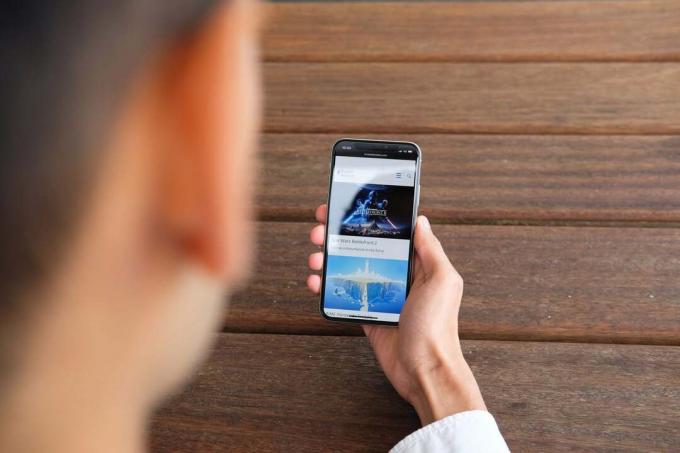
תשלומים מקוונים
Apple Pay נתמך גם על ידי מכשירים אחרים במערכת האקולוגית של אפל במצבי רכישה מקוונים. באמצעות נעילת ה- PIN של המכשיר שלו, Touch ID או Face ID (כמו בעבר), ניתן לאמת גם עסקאות מקוונות מאפליקציות ואתרים נתמכים. מכשירי iPhone עמוסי מגע או Face Face ו- Apple Watch, מכשירי iPad עם מזהה מגע וחיישן טביעות האצבע של MacBook Pro יכולים גם לאמת עסקאות Apple Pay.
קָשׁוּר: האייפון הטוב ביותר
שים לב, בתנאי שלמשתמש יש אייפון או אייפד עם Face או Touch ID, עדיין ניתן להשתמש במכשירים אלה לאימות Apple Pay עסקאות שבוצעו באמצעות MacBook או iMac - מכשירים שאין להם שום אימות ביומטרי עצמם.
תשלומי עמית לעמית
לאחרונה, אפל הציגה Apple Pay Cash, המאפשר לאנשי הקשר לשלוח כסף זה לזה ישירות דרך iMessage; מאומתים את העסקה בשיטות שהוזכרו כבר. תכונה מסוימת זו של Apple Pay זמינה כרגע רק בארה"ב.
כיצד להגדיר את Apple Pay
כיצד להגדיר את Apple Pay ב- iOS
הגדרת Apple Pay במכשיר ה- iOS שלך היא קלה. כל שעליך לעשות הוא להקיש על סמל '+' באפליקציית הארנק המקורי של אפל, להקיש על 'המשך' ואז להשתמש בעינית כדי לסרוק את הכרטיס שלך או להזין את פרטי הכרטיס שלך באופן ידני. לאחר הזנת הפרטים, ייעשה חיבור בין הכרטיס הרשום במכשיר שלך לבנק שלך.
במקרים מסוימים, ייתכן שתידרש להזין קוד חד פעמי ליתר ביטחון. זה בדרך כלל יסופק בהודעת טקסט. לאחר שתסכים לכל התנאים של Apple Pay ושל הבנק שלך הקשורים לשימוש בשירות, גרסה וירטואלית של הכרטיס שלך תופיע באפליקציית הארנק.
אם יש לך יותר מכרטיס אחד רשום, תוכל גם לציין באיזה מכשיר ברירת המחדל הוא משתמש באמצעות כותרת אל תפריט הגדרות, ואחריו 'ארנק ו- Apple Pay' ובחירת כרטיס ברירת המחדל המועדף עליך תחת 'ברירות מחדל לעסקה' סָעִיף.
כיצד להגדיר את Apple Pay ב- Apple Watch
אם ברצונך להוסיף את Apple Pay לשעון ה- Apple שלך, פתח את אפליקציית Watch במכשיר ה- iOS שכבר הכרטיס Apple Pay שלך רשום. לאחר מכן, תחת הכרטיסייה 'השעון שלי', גלול מטה אל הקשה על 'ארנק ו- Apple Pay'.
במסך שלאחר מכן תראה כל הכרטיסים הרשומים של Apple Pay במכשיר שלך ולחצן 'הוסף' משמאל לכל אחד מהם. פשוט הקש על 'הוסף' לצד הכרטיס שברצונך לשלם באמצעות Apple Watch שלך (באופן אידיאלי בזמן שהשעון מחובר לטלפון שלך).
לאחר מכן תידרש להוסיף את מספר ה- CVV הרלוונטי (ערך אימות כרטיס) - המספר בגב הכרטיס שלך - ואז לחץ על 'הבא', הסכים לתנאים ואימות מלא באמצעות הודעת טקסט או שיחת טלפון (בנק תלוי). לאחר שתזין את קוד האימות שלך והתקבל, הקש על 'בוצע'. לאחר מכן תקבל התראה ב- Apple Watch שלך המאשרת כי Apple Pay הוגדר ומוכן לשימוש.
איך לשלם עם Apple Pay?

תשלומים ללא מגע
אם אתה מנסה לבצע תשלום ללא מגע, פשוט החזק את ה- iPhone שלך ליד כל מסוף תשלום התומך בעסקאות ללא מגע NFC. פעולה זו תביא את כרטיס ברירת המחדל שלך ואת האפשרות לאמת את העסקה באמצעות מגע או זיהוי פנים (אם אחד מהם נכשל, יהיה עליך להקליד את קוד ה- PIN שלך כדי לאמת את העסקה).
לחלופין, אתה יכול להקיש פעמיים על כפתור הבית (או על כפתור הצד, במקרה של ה- iPhone X) כדי להעלות את מסך Apple Pay ולאמת את העסקה.
אם אתה מבצע תשלום ללא מגע באמצעות Apple Watch שלך, פשוט הקש פעמיים על מקש הצד כדי להעלות את הכרטיס שלך ואז להחזיק את השעון מול מסוף התשלומים.
תשלומי אפליקציות
בעת הורדת אפליקציות מחנות האפליקציות, או רכישות מתוך האפליקציות מאפליקציות התומכות בה, Apple מסך אימות בתשלום יתפוס את מקומו של מסך הכניסה הסטנדרטי של Apple ID לאימות רכישות.
תשלומים מקוונים
אתה יכול לשלם באמצעות Safari ב- שלך מקבוק אוֹ iMac על ידי מציאת אתר התומך ב- Apple Pay ובחירת 'Apple Pay' כאמצעי התשלום בקופה. בתנאי שמכשיר ה- Mac ומכשיר ה- iOS שלך מחוברים באמצעות אותו מזהה Apple, מכשיר ה- iOS שלך יגיש לך הודעה מוקפצת שתבקש אימות מגע או זיהוי פנים כדי לאמת את התשלום. לאחר גילוי, העסקה תמשיך ב- Safari ב- Mac שלך.
אילו בנקים תומכים ב- Apple Pay?
רשימת הבנקים התומכים ב- Apple Pay ממשיכה לגדול, כדי להיות בטוחים שהבנק שלך נתמך, בדוק ישירות באתר של Apple על ידי מעבר כאן.
היכן אוכל להשתמש ב- Apple Pay?
Apple Pay מקובל למעשה בכל מקום בו נמצאים תשלומים קונבנציונליים ללא מגע, אך ניתן גם להשתמש ב- Apple Pay בחנות האפליקציות וכאשר מבצעים רכישות מתוך האפליקציה באפליקציות נתמכות.

ראוי גם לציין שמערכות מעבר כמו רשת כרטיסי אויסטר בלונדון תומכות גם ב- Apple Pay.


